如何解决win7光驱自动弹出的问题呢?
发布时间:2019-01-28 14:05:29 浏览数: 小编:yue
对于光驱的使用,相信大家并不会陌生,它主要是用来读取光碟,然而,在使用的过程中,有时也是会出现一些问题的,比如有时候它会自动弹出,那么当你遇到电脑光驱自动弹出怎么办?针对这个问题,接下来,小编就来分享下win7电脑光驱自动弹出的解决方法吧!
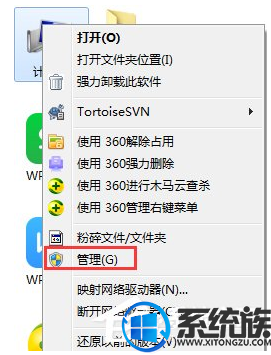
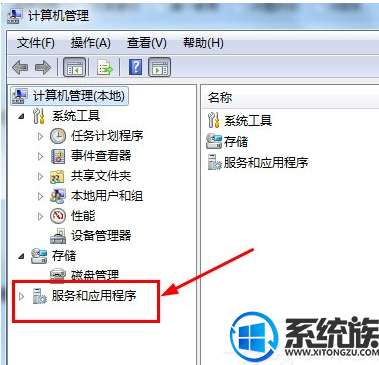
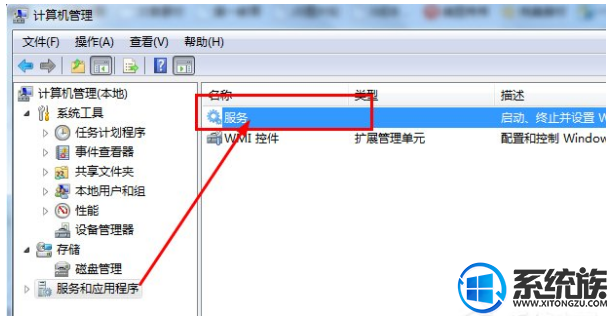
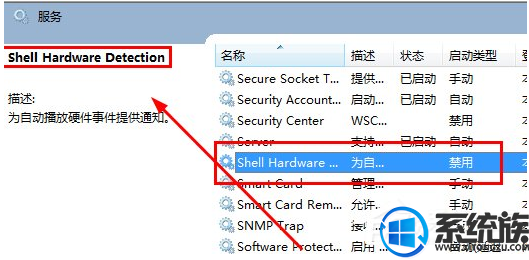
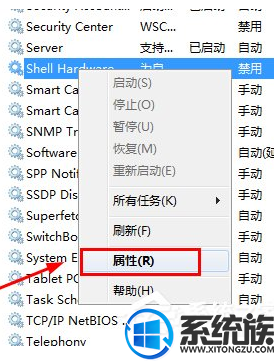
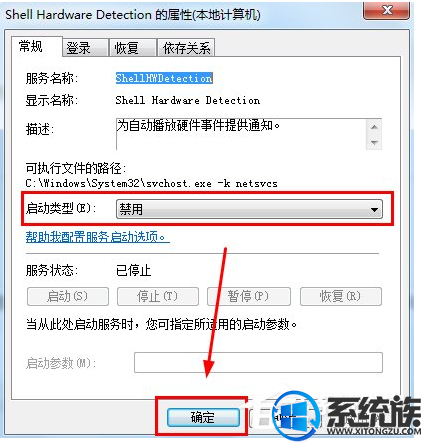
推荐:win7 32位旗舰版
1、鼠标移动到计算机上,然后右键选择管理项,如下图所示:
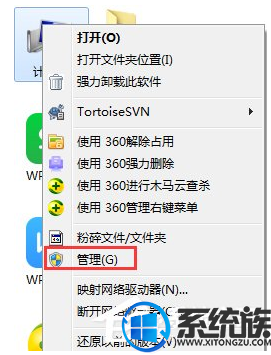
2、打开计算机管理项后,我们看到左侧的功能选项,单击选择其中的服务与应用程序这一项,如下图所示:
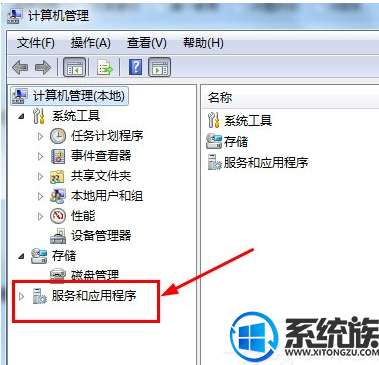
3、接下来,需要我们选择右侧的服务项双击打开,如下图所示:
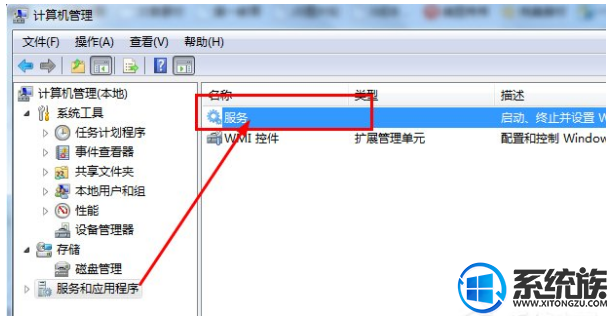
4、打开服务项后,我们需要找到Shell Hardware Detection这个服务项,如下图所示:
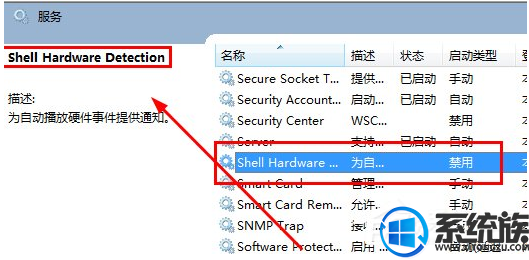
5、鼠标移动到服务项上,然后右键选择属性,如下图所示:
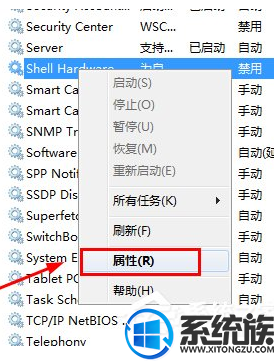
6、打开属性后,将启动类型改成禁止,然后单击应用——确定,保存好,就OK了,如下图所示:
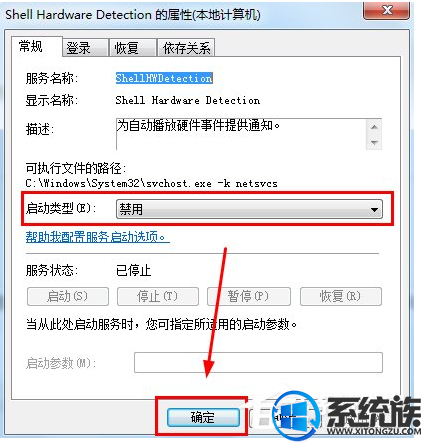
通过以上操作,就可以解决Win7电脑光驱自动弹出的问题了,我们只需要打开电脑的Shell Hardware Detection服务,之后把启动类型改成禁止即可。希望今天的分享能给大家带来帮助。


















